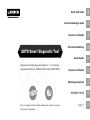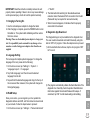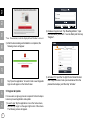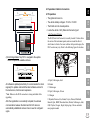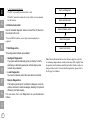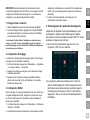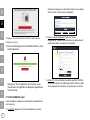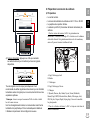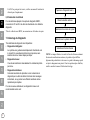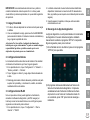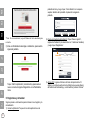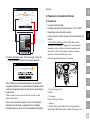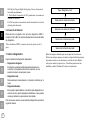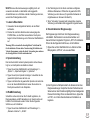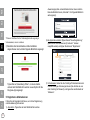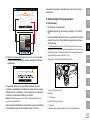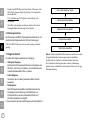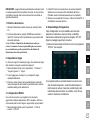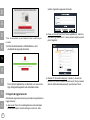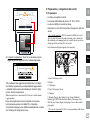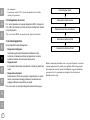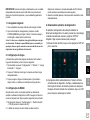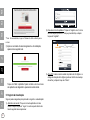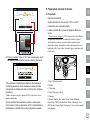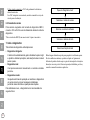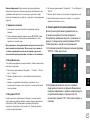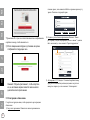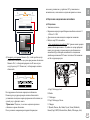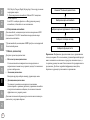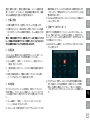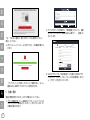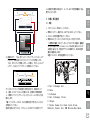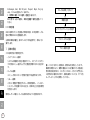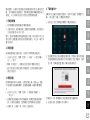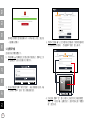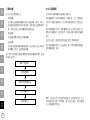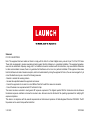LAUNCH 301190794 AUTO Smart Diagnostic Tool Benutzerhandbuch
- Kategorie
- Smartphones
- Typ
- Benutzerhandbuch

Quick Start Guide
Guide de démarrage rapide
Guía de Inicio Rápido
Schnellstart-Anleitung
Guida Rapida
Guia de Início Rápido
クイックスタートガイド
快速入門
Краткое руководство
FRESDEITPTRUJPTC EN
Note: The supported vehicle models and diagnostic software are subject
to the product conguration.
AUTO Smart Diagnostic Tool
Applicable to the following product models (x = A~Z, indicating
conguration dierence): OADD-PO1005x and OADD-PO0805x

1
FRESDEITPTRUJPTC EN
IMPORTANT: Read the instruction carefully and use the unit
properly before operating. Failure to do so may cause damage
and/or personal injury, which will void the product warranty.
1. Charging & Turning On
1. Use the included power adaptor to charge the tablet.
2. After charging is complete, press the POWER button to turn
the tablet on. The system starts initializing and then enters
the home screen.
Warning: Please use the included power adaptor to charge your
tool. No responsibility can be assumed for any damage or loss
caused as a result of using power adaptors other than the one
supplied.
2. Language Setting
The tool supports multiple system languages. To change the
language of the tool, please do the following:
1. On the home screen, tap “Settings” -> “System” ->
“Language & input” -> “Languages”.
2. Tap “Add a language”, and then choose the desired
language from the list.
3. Tap and hold the desired language and drag it to the top of
the screen and then release it, the system will change into
the target language.
3. WLAN Setup
Once you’re online, you can register your tool, update the
diagnostic software and APK, surf the Internet and send email
on your network. Follow the steps below to proceed:
1. On the home screen, tap “Settings” -> “Network & internet”
-> “WLAN”.
2. The tablet will start searching for all available wireless
networks. Select the desired Wi-Fi connection from the list
(Password may be required for secured networks).
3. When Connected appears, it indicates that it is properly
connected to the network.
4. Diagnostic App Download
The Diagnostic App is not pre-installed on the diagnostic tool.
The user needs to download and install it manually using the
built-in “APP Init” program. Follow the steps below to proceed:
1). On the Android’s Home Screen, tap the mini program “APP
Init” to run it.
2). The program automatically obtains the Serial Number of the
diagnostic tool. Carefully check the product Serial Number
information against the included Password Envelope. If
consistent, tap “OK” to start downloading and installing.

2
EN FR ES DE IT PT RU JP TC
*Note: If inconsistent, touch the displayed Serial Number to revise it.
3). After the downloading and installation is completed, the
following screen will appear.
Tap “Open the application” to launch it and a new Diagnostic
App icon will appear on the Home Screen.
5. Register & Update
For new users, a sign-up process is required. Follow the steps
below to proceed registration and update:
1). Launch app: Tap the application icon on the home screen,
and then tap “Login” on the upper right corner of the screen.
The following screen will appear.
2). Create an App Account: Tap “New Registration”, input
the information (items with * must be lled) and then tap
“Register”.
3). Activate VCI: Input the 12-digit Product Serial Number
and 8-digit Activation Code (can be obtained from the
password envelope), and then tap “Activate”.

3
FRESDEITPTRUJPTC EN
4). Finish Registration: Tap “OK” to navigate to the update
center to update all available software.
All software is updated periodically. It is recommended to check
regularly for updates and install the latest software version for
the best service, functions and experience.
*Note: Make sure the Wi-Fi connection is strong and stable while
upgrading.
After the registration is successfully complete, the wireless
communication between the tablet and the VCI device is
automatically established and user has no need to congure it
again.
6. Preparation & Vehicle Connection
6.1 Preparation
• The ignition is turned on.
• The vehicle battery voltage is 11-14V or 18-30V.
• The throttle is in the closed position.
• Locate the vehicle DLC (Data Link Connector) port.
1. For Passenger Vehicles,
The DLC(Data Link Connector) is usually located 12 inches from
the center of the instrument panel, under or around the driver’s
side for most vehicles. For some vehicles with special designs, the
DLC location may vary. Refer to the following gure for location.
A. Opel, Volkswagen, Audi
B. Honda
C. Volkswagen
D. Opel, Volkswagen, Citroen
E. Changan
F. Hyundai, Daewoo, Kia, Honda, Toyota, Nissan, Mitsubishi,
Renault, Opel, BMW, Mercedes-Benz, Mazda, Volkswagen, Audi,
GM, Chrysler, Peugeot, Regal, Beijing Jeep, Citroen and other
most popular models

4
EN FR ES DE IT PT RU JP TC
2. For Commercial Vehicles,
The DLC is generally located in driver’s cab.
If the DLC cannot be found, refer to the vehicle’s service manual
for the location.
6.2 Vehicle Connection
Use the included diagnostic cable to connect the VCI device to
the vehicle’s DLC port.
*For non-OBD II vehicles, a non-16pin connector(adaptor) is
required.
7. Start Diagnostics
Three diagnostic methods are available:
• Intelligent Diagnostics:
The system will automatically guide you directly to the x
and help you eliminate guesswork, without step-by-step
manual menu selection.
• Local Diagnostics:
You need to manually select the menu-driven command.
• Remote Diagnostics:
This helps repair shops or mechanics to diagnose a remote
vehicle, and launch instant messages, allowing for improved
eciency and faster repairs.
For new users, the Local Diagnostics is recommended as
follows:
Select vehicle model
Tap "Local Diagnose"
Select software version
Select test system
Select test function
Note: Pictures illustrated here are for reference purpose only. Due
to continuing improvements, actual product may dier slightly from
the product described herein and this Quick Start Guide is subject to
change without notice. For more detailed operations, please refer to
the In-App User Manual.

5
FRESDEITPTRUJPTC EN
IMPORTANT: Lisez attentivement les instructions et utilisez
correctement l’appareil avant de l’utiliser. Le non-respect de cette
consigne peut entraîner des dommages et / ou des blessures
corporelles, ce qui annulera la garantie du produit.
1. Charge et mise en marche
1. Utilisez l’adaptateur secteur fourni pour charger la tablette.
2. Une fois la charge terminée, appuyez sur le bouton POWER
pour allumer la tablette. Le système commence à s’initialiser
puis entre dans l’écran d’accueil.
Avertissement: Veuillez utiliser l’adaptateur secteur inclus pour
charger votre outil. Aucune responsabilité ne peut être assumée
pour tout dommage ou perte résultant de l’utilisation d’adaptateurs
secteur autres que celui fourni.
2. Conguration du langage
L’outil prend en charge plusieurs langues système. Pour changer
la langue de l’outil, procédez comme suit:
1. Sur l’écran d’accueil, appuyez sur «Paramètres» -> «Système»
-> «Langue et saisie» -> «Langues».
2. Appuyez sur «Ajouter une langue», puis choisissez la langue
souhaitée dans la liste.
3. Appuyez sur et maintenez la langue souhaitée et faites-la
glisser vers le haut de l’écran, puis relâchez-la, le système
passera à la langue cible.
3. Conguration WLAN
Une fois en ligne, vous pouvez enregistrer votre outil, mettre à jour
le logiciel de diagnostic & APK, naviguer sur Internet et envoyer
un courrier électronique sur votre réseau. Suivez les étapes ci-
dessous pour procéder:
1. Sur l’écran d’accueil, appuyez sur «Paramètres» -> «Réseau et
Internet» -> «WLAN».
2. La tablette commencera à rechercher tous les réseaux sans l
disponibles. Sélectionnez la connexion Wi-Fi souhaitée dans
la liste. (Un mot de passe peut être requis pour les réseaux
sécurisés).
3. Lorsque “Connecté” apparaît, cela indique qu’il est
correctement connecté au réseau.
4. Téléchargement de l’application de diagnostic
L’application de diagnostic n’est pas préinstallée sur l’outil
de diagnostic. L’utilisateur doit le télécharger et l’installer
manuellement à l’aide du programme intégré “APP Init”. Suivez
les étapes ci-dessous pour continuer:
1). Sur l’écran d’accueil d’Android, appuyez sur le mini
programme “APP Init” pour l’exécuter.
2). Le programme obtient automatiquement le numéro de
série de l’outil de diagnostic. Vériez soigneusement les
informations du numéro de série du produit par rapport à
l’enveloppe de mot de passe incluse. Si c’est cohérent,
appuyez sur “OK” pour commencer le téléchargement et
l’installation.

6
EN FR ES DE IT PT RU JP TC
*Remarque : En cas d’incohérence, touchez le numéro de série
aché pour le réviser.
3). Une fois le téléchargement et l’installation terminés, l’écran
suivant apparaîtra.
Appuyez sur “Ouvrir l’application” pour la lancer et une
nouvelle icône de l’application de diagnostic apparaîtra sur
l’écran d’accueil.
5. S’inscrire&Mettre à jour
Suivez les étapes ci-dessous pour procéder à l’enregistrement et
à la mise à jour:
1). Lancer App: Appuyez sur l’icône de l’application sur l’écran
d’accueil, puis appuyez sur «Connexion» dans le coin supérieur
droit de l’écran. L’écran suivant va apparaître.
2). Créer un compte d’application: Tapez sur “Nouvel
enregistrement”, saisissez les informations (les éléments avec *
doivent être remplis), puis tapez sur “Enregistrer”.
3). Activer VCI: Entrez le Numéro de série du produit à 12 chires
et le code d’activation à 8 chires (peuvent être obtenus à partir
de l’enveloppe de mot de passe), et puis appuyez sur ‘Activer’.

7
FRESDEITPTRUJPTC EN
4). Terminer l’inscription: Appuyez sur «OK» pour accéder
au centre de mise à jour et mettre à jour tous les logiciels
disponibles.
Tous les logiciels sont mis à jour périodiquement. Il est
recommandé de vérier régulièrement les mises à jour et d’installer
la dernière version du logiciel pour un service, des fonctions et une
expérience optimaux.
*Remarque: Assurez-vous que la connexion Wi-Fi est solide et stable
lors de la mise à niveau.
Une fois l’enregistrement terminé, la communication sans l entre
la tablette et le périphérique VCI est automatiquement établie et
l’utilisateur n’a pas besoin de la congurer à nouveau.
6. Préparation & connexion du véhicule
6,1 Préparation
• Le contact est mis.
• La tension de la batterie du véhicule est de 11-14V ou 18-30V.
• Le papillon est en position fermée.
• Localisez le port DLC (Connecteur de liaison de données) du
véhicule.
1. Pour les voitures de tourisme, le DLC est généralement un
connecteur à 16 broches où le dongle VCI s’interface avec l’ordinateur
de bord du véhicule. Il est généralement situé sur le côté conducteur,
environ 12 pouces du centre du tableau de bord.
A. Opel, Volkswagen, Audi
B. Honda
C. Volkswagen
D. Opel, Volkswagen, Citroen
E. Changan
F. Hyundai, Daewoo, Kia, Honda, Toyota, Nissan, Mitsubishi,
Renault, Opel, BMW, Mercedes-Benz, Mazda, Volkswagen, Audi,
GM, Chrysler, Peugeot, Regal, Beijing Jeep, Citroen et les modèles
les plus répandus
2. Pour les véhicules utilitaires, le DLC est toujours situé dans la
cabine du conducteur.

8
EN FR ES DE IT PT RU JP TC
Si le DLC ne peut pas être trouvé, se référer au manuel d’entretien du
véhicule pour l’emplacement.
6,2 Connexion du véhicule
Pour les véhicules équipés d’une prise de diagnostic OBD II,
connectez le VCI au DLC du véhicule directement via le câble de
diagnostic.
*Pour les véhicules non OBD II, un connecteur non 16 broches est requis.
7. Démarrage du Diagnostic
Trois méthodes de diagnostic sont disponibles:
• Diagnostics intelligents:
Le système vous guidera automatiquement directement vers
le correctif et vous aidera à éliminer les conjectures, sans
sélection de menu manuel étape par étape.
• Diagnostics locaux:
Vous devez sélectionner manuellement la commande pilotée
par menu.
• Diagnostics à distance:
Cela aide les ateliers de réparation ou les mécaniciens à
diagnostiquer un véhicule distant et à lancer des messages
instantanés, ce qui permet une ecacité améliorée et des
réparations plus rapides.
Pour les nouveaux utilisateurs, les diagnostics locaux sont
recommandés comme suit:
Choisir le modèle véhicule
Tapez sur « Diagnostic local »
Sélectionner la version du logiciel
Sélectionner le système d'essai
Sélectionner fonction d'essai
NOTE: Les images illustrées ici sont à des ns de référence seulement.
En raison des améliorations continues, le produit réel peut diérer
légèrement du produit décrit ci-dessous et ce guide de démarrage rapide
est sujet à changement sans préavis. Pour des opérations plus détaillées,
veuillez consulter le manuel d’utilisation de In-App.

9
FRESDEITPTRUJPTC EN
IMPORTANTE: Lea atentamente las instrucciones y utilice la
unidad correctamente antes de operar. Si no lo hace, puede
causar daños y/o lesiones personales, lo que anulará la garantía
del producto.
1. Carga y Encendido
1. Por favor, utilice el adaptador de corriente incluido para cargar
la tableta.
2. Una vez completada la carga, presione el botón ENCENDIDO
para encender la tableta. El sistema comienza a inicializarse y
luego ingresa la pantalla de inicio.
Advertencia: Por favor, utilice el adaptador de alimentación
incluido para cargar su herramienta. No puede ser asumida ninguna
responsabilidad por daños o pérdidas causadas por el uso de
adaptadores de potencia que no sea el suministrado.
2. Conguración del Idioma
La herramienta admite varios idiomas del sistema. Para cambiar
el idioma de la herramienta, por favor, haga lo siguiente:
1. En la pantalla de inicio, toque “Conguración” -> “Sistema” ->
“Idioma y entrada” -> “Idiomas”.
2. Toque “Agregar un idioma” y luego elija el idioma deseado de
la lista.
3. Mantenga presionado el idioma deseado y arrástrelo a la parte
superior de la pantalla y, a continuación, suéltelo, el sistema
cambiará al idioma de destino.
3. Conguración de WLAN
Una vez que esté en línea, puede registrar su herramienta,
actualizar el software de diagnóstico y la APK, navegar por
Internet y enviar correos electrónicos en su red. Siga los pasos
siguientes a continuación para continuar:
1. En la pantalla de inicio, toque “Conguración” -> “Red e
Internet” -> “WLAN”.
2. La tableta comenzará a buscar todas las redes inlámbricas
disponibles. Seleccione la conexión de Wi-Fi deseada de la
lista. (es posible que se requiera una contraseña para las redes
seguras).
3. Cuando aparece Conectado, indica que está conectado
correctamente a la red.
4. Descarga de la App de diagnóstico
La App de diagnóstico no está preinstalada en la herramienta
de diagnóstico. El usuario debe descargarla e instalarla
manualmente mediante el programa “APP Init” incorporado.
Siga los siguientes pasos para continuar:
1). En la Pantalla de Inicio de Android, pulse el mini programa
“APP Init” para ejecutarlo.
2). El programa obtiene automáticamente el Número de
Serie de la herramienta de diagnóstico. Compruebe
cuidadosamente la información del Número de Serie
del producto con el Sobre de Contraseña incluido. Si
es consistente, pulse “OK” para iniciar la descarga e
instalación.

10
EN FR ES DE IT PT RU JP TC
*Nota: Si es inconsistente, toque el Número de Serie mostrado para
revisarlo.
3). Una vez nalizada la descarga e instalación, aparecerá la
siguiente pantalla.
Toque “Abrir la aplicación” para iniciarla y aparecerá un
nuevo icono de la App de Diagnóstico en la Pantalla de
Inicio.
5. Registrarse y Actualizar
Siga los pasos a continuación para continuar con el registro y la
actualización:
1). Iniciar la Aplicación: Toque el icono de la aplicación en la
pantalla de inicio y luego toque “Iniciar Sesión” en la esquina
superior derecha de la pantalla. Aparecerá la siguiente
pantalla.
2). Crear una Cuenta de la Aplicación: Toque “Nuevo registro”,
ingrese la información (los elementos con * deben ser llenados)
y luego toque “Registrarse”.
3). Activar VCI: Ingrese el Número de Serie del producto de 12
dígitos y el código de activación de 8 dígitos (se puede obtener
del sobre de la contraseña) y, a continuación, presione “Activar”.

11
FRESDEITPTRUJPTC EN
4). Terminar el Registro: Toque “OK” para navegar al centro de
actualización para actualizar todo el software disponible.
Todo el software se actualiza periódicamente. Se recomienda
comprobar regularmente si hay actualizaciones e instalar la última
versión de software para obtener el mejor servicio, las funciones y
la experiencia.
*Nota: Asegúrese de que la conexión de Wi-Fi sea fuerte y estable
durante la actualización.
Una vez que completado el registro con éxito, la comunicación
inalámbrica entre la tableta y el dispositivo VCI se establece
automáticamente y el usuario no tiene necesidad de congurarla
de nuevo.
6. Preparación y Conexión del Vehículo
6.1 Preparación
• La ignición está encendida.
• El voltaje de la batería del vehículo es de 11 -14V o 18-30V.
• El acelerador está en la posición cerrada.
• Localice el puerto de DLC (Conector de Enlace de Datos) del
vehículo.
1. Para Vehículos de Pasajero, el DLC (Data Link Connector)
normalmente se encuentra a 12 pulgadas del centro del panel de
instrumentos, debajo o alrededor del lado del conductor para la
mayoría de los vehículos. Para algunos vehículos con diseños
especiales, la ubicación del DLC puede variar.
Consulte la siguiente gura para ver la ubicación.
A. Opel, Volkswagen, Audi
B. Honda
C. Volkswagen
D. Opel, Volkswagen, Citroen
E. Changan
F. Hyundai, Daewoo, Kia, Honda, Toyota, Nissan, Mitsubishi,
Renault, Opel, BMW, Mercedes-Benz, Mazda, Volkswagen, Audi,

12
EN FR ES DE IT PT RU JP TC
GM, Chrysler, Peugeot, Regal, Beijing Jeep, Citroen y la mayoría de
los modelos predominantes.
2. Para Vehículos Comerciales, el DLC generalmente se encuentra en
la cabina del conductor.
Si el DLC no puede ser encontrado, consulte al manual de servicio del
vehículo para la ubicación.
6.2 Conexión del Vehículo
Para vehículos equipados con toma de diagnóstico OBD II,
conecte el VCI al DLC del vehículo directamente a través del cable
de diagnóstico.
*Para vehículos sin OBD II, se requiere un conector que no sea de 16
pines.
7. Iniciar el diagnóstico
Hay tres métodos de diagnóstico disponibles:
• Diagnóstico inteligente:
El sistema le guiará automáticamente directamente a la
corrección y le ayudará a eliminar las conjeturas, sin una
selección de menú manual paso a paso.
• Diagnóstico local:
Debe seleccionar manualmente el comando controlado por el
menú.
• Diagnóstico Remoto:
Esto ayuda a reparar talleres o mecánicos para diagnosticar un
vehículo remoto y lanzar mensajes instantáneos, lo que permite
una mayor eciencia y reparaciones más rápidas.
Para los nuevos usuarios, se recomienda el diagnóstico local de la
siguiente manera:
Seleccionar el modelo del vehículo
Toque "Diagnóstico local"
Seleccionar la versión del software
Seleccionar el sistema de prueba
Seleccionar la función de prueba
Nota: Las imágenes ilustradas aquí son solo para nes de referencia.
Debido a las continuas mejoras, el producto real puede diferir ligeramente
del producto descrito en este documento y esta Guía de Inicio Rápido
está sujeta a cambios sin previo aviso. Para obtener operaciones más
detalladas, consulte el Manual del Usuario en la Aplicación.

13
FRESDEITPTRUJPTC EN
WICHTIG: Lesen Sie die Anweisungen sorgfältig durch und
verwenden das Gerät vor dem Betrieb ordnungsgemäß.
Andernfalls kann es zu Schäden und/oder Verletzungen kommen,
wodurch die Produktgarantie erlischt.
1. Laden & Einschalten
1. Verwenden Sie das mitgelieferte Netzteil, um das Tablet
aufzuladen.
2. Drücken Sie nach dem Abschluss des Ladevorgangs die
POWER-Taste, um das Tablet einzuschalten. Das System
beginnt mit der Initialisierung und ruft dann den Startbildschirm
auf.
Warnung: Bitte verwenden Sie das mitgelieferte Netzteil, um Ihr
Gerät aufzuladen. Es kann keine Verantwortung für Schäden oder
Verluste übernommen werden, die durch Verwendung eines anderen
als der mitgelieferten Netzteile entstanden sind.
2. Spracheinstellung
Das Gerät unterstützt mehrere Systemsprachen. Gehen Sie wie
folgt vor, um die Sprache des Geräts zu ändern:
1. Tippen Sie auf dem Startbildschirm auf „Einstellungen“ ->
„System“ -> „Sprache & Eingabe“ -> „Sprachen“.
2. Tippen Sie auf „Eine Sprache hinzufügen“ und wählen Sie die
gewünschte Sprache aus der Liste aus.
3. Tippen und halten Sie die gewünschte Sprache und ziehen Sie
sie an den oberen Bildschirmrand. Lassen Sie sie dann los.
Das System wechselt in die Zielsprache.
3. WLAN-Einstellung
Sobald Sie online sind, können Sie Ihr Gerät registrieren, die
Diagnosesoftware und APK aktualisieren, im Internet surfen und
E-Mail in Ihrem Netzwerk senden. Führen Sie die folgenden
Schritte aus, um fortzufahren:
1. Tippen Sie auf dem Startbildschirm auf “Einstellungen” ->
„Netzwerk & Internet” -> „WLAN“.
2. Das Tablet beginnt mit der Suche nach allen verfügbaren
drahtlosen Netzwerken. Wählen Sie die gewünschte WiFi-
Verbindung aus der Liste aus (für gesicherte Netzwerke ist
möglicherweise ein Kennwort erforderlich).
3. Wenn “Verbunden“ angezeigt wird, bedeutet dies, dass die
Verbindung zum Netzwerk ordnungsgemäß hergestellt wurde.
4. Herunterladen der Diagnose-App
Die Diagnose-App ist nicht auf dem Diagnosewerkzeug
vorinstalliert. Der Benutzer muss sie herunterladen und
manuell mit dem integrierten Programm „APP Init“ installieren.
Führen Sie die folgenden Schritte aus, um fortzufahren:
1). Tippen Sie auf dem Startbildschirm von Android auf das
Miniprogramm „APP Init“, um es auszuführen.
2). Das Programm erhält automatisch die Seriennummer des
Diagnosewerkzeugs. Überprüfen Sie die Informationen zur
Seriennummer des Produkts sorgfältig mit dem beiliegenden
Passwort-Umschlag. Wenn sie übereinstimmen, tippen Sie
auf “OK”, um mit dem Herunterladen und Installieren zu
beginnen.

14
EN FR ES DE IT PT RU JP TC
*Hinweis: Berühren Sie bei Unstimmigkeiten die angezeigte
Seriennummer, um sie zu ändern.
3). Nachdem das Herunterladen und die Installation
abgeschlossen sind, wird der folgende Bildschirm angezeigt.
Tippen Sie auf „Anwendung önen“, um sie zu starten,
und auf dem Startbildschirm wird ein neues Symbol für die
Diagnose-App angezeigt.
5. Registrieren & Aktualisieren
Führen Sie die folgenden Schritte aus, um mit der Registrierung
und Aktualisierung fortzusetzen:
1). App starten: Tippen Sie auf dem Startbildschirm auf das
Anwendungssymbol und anschließend in der oberen rechten
Ecke des Bildschirms auf „Anmelden“. Der folgende Bildschirm
wird angezeigt.
2). Ein App-Konto erstellen: Tippen Sie auf “Neue Registrierung”,
geben Sie die Informationen ein (Punkte mit * müssen
ausgefüllt werden) und tippen Sie dann auf “Registrieren”.
3). VCI aktivieren: Geben Sie die 12-stellige Produktseriennummer
und den 8-stelligen Aktivierungscode ein (Sie erhalten sie aus
dem Umschlag für Passwort), und tippen Sie anschließend auf
“Aktivieren”.

15
FRESDEITPTRUJPTC EN
4). Registrierung beenden: Tippen Sie auf „Ja“, um zum Update-
Center zu navigieren und die gesamte verfügbare Software zu
aktualisieren.
Die gesamte Software wird regelmäßig aktualisiert. Es wird
empfohlen, regelmäßig nach Updates zu suchen und die neueste
Softwareversion zu installieren, um den besten Dienst, die besten
Funktionen und die beste Erfahrung zu erzielen.
Hinweis: Stellen Sie sicher, dass die Wi-Fi-Verbindung während des
Upgrades stark und stabil ist.
Nach erfolgreichem Abschluss der Registrierung wird die drahtlose
Kommunikation zwischen dem Tablet und dem VCI-Gerät
automatisch hergestellt und der Benutzer muss sie nicht erneut
kongurieren.
6. Vorbereitung & Fahrzeuganschluss
6.1 Vorbereitung
• Die Zündung ist eingeschaltet.
• Die Batteriespannung des Fahrzeugs beträgt 11-14V oder18-
30V.
• Die Drosselklappe bendet sich in der geschlossenen Position.
• Suchen Sie den DLC (Datenübertragungsstecker)-Anschluss
des Fahrzeugs.
1. Für Personenkraftwagen, der DLC (Data Link Connector) ist in
der Regel 12 Zoll von der Mitte der Instrumententafel, unter oder um
die Fahrerseite für die meisten Fahrzeuge. Für einige Fahrzeuge mit
speziellen Design variieren die DLC-Lage.
Finden Sie in der folgenden Abbildung für Lage.
A. Opel, Volkswagen, Audi
B. Honda
C. Volkswagen
D. Opel, Volkswagen, Citroen
E. Changan
F. Hyundai, Daewoo, Kia, Honda, Toyota, Nissan, Mitsubishi,

16
EN FR ES DE IT PT RU JP TC
Renault, Opel, BMW, Mercedes-Benz, Mazda, Volkswagen, Audi,
GM, Chrysler, Peugeot, Regal, Beijing Jeep, Citroen und andere
beliebte Modelle
2. Für Nutzfahrzeuge, DLC bendet sich in der Regel in der
Fahrerkabine.
Wenn DLC nicht gefunden werden kann, beziehen Sie sich auf
Wartungshandbuch des Fahrzeugs für den Standort.
6.2 Fahrzeuganschluss
Bei Fahrzeugen mit OBD II-Diagnosebuchse schließen Sie VCI
direkt über das Diagnosekabel an DLC des Fahrzeugs an.
*Für Nicht-OBD II-Fahrzeuge wird ein nicht-16-poliger Anschluss
benötigt.
7. Diagnose starten
Es stehen drei Diagnosemethoden zur Verfügung:
• Intelligente Diagnose:
Das System führt Sie automatisch direkt zum Festlegen und
hilft Ihnen, Vermutung zu vermeiden, ohne schrittweise eine
manuelle Menüauswahl treen zu müssen.
• Lokale Diagnose:
Sie müssen den vom Menü gesteuerten Befehl manuell
auswählen.
• Ferndiagnose:
Dies hilft Reparaturwerkstätten oder Mechanikern bei der
Ferndiagnose eines Fahrzeugs und beim Starten von
Sofortnachrichten, was eine verbesserte Ezienz und
schnellere Reparaturen ermöglicht.
Für neue Benutzer wird die lokale Diagnose wie folgt empfohlen:
Fahrzeugmodell auswählen
Auf „Lokale Diagnose“ tippen
Softwareversion auswählen
Testsystem auswählen
Testfunktion auswählen
Hinweis: Die hier abgebildeten Bilder dienen nur zu Referenzzwecken.
Aufgrund fortlaufender Verbesserungen kann das tatsächliche
Produkt leicht von dem hier beschriebenen Produkt abweichen.
Diese Schnellstart-Anleitung kann ohne vorherige Ankündigung
geändert werden. Ausführlichere Informationen nden Sie im In-App-
Bedienungsanleitung.

17
FRESDEITPTRUJPTC EN
IMPORTANTE: Leggere l’istruzione attentamente e utilizzare l’unità
in maniera regolare prima di metterla in funzione. In caso contrario,
si potrebbero causare danni e/o lesioni personali, annullando la
garanzia del prodotto.
1. Ricarica e Accensione
1. Utilizzare l’alimentatore elettrico incluso per caricare il tablet
PC.
2. Al termine della ricarica, pulsante POWER per accendere il
tablet PC. Il sistema inizia l’inizializzazione e quindi entra nella
schermata principale.
Avviso: Utilizzare l’alimentatore di alimentazione incluso per
caricare lo strumento. Nessuna responsabilità può essere assunta
per eventuali danni o perdite causati dall’uso di adattatori di
alimentazione diversi da quello fornito.
2. Impostazione lingua
Lo strumento supporto il sistema più lingue. Per cambiare la lingua
dello strumento, eseguire le operazione seguenti:
1. Nella schermata iniziale, tocca ‘Impostazioni” -> “Sistema” ->
“Lingua e ingresso” -> “Lingue”.
2. Tocca ‘Aggiungere una lingua”, e poi scegliere la lingua
desiderata dall’elenco.
3. Premere e tenere premuto la lingua desiderata e trascinarla
nella parte superiore dello schermo, quindi rilasciala, il sistema
cambierà nella lingua di destinazione.
3. Congurazione WLAN
Una volta che sei online, puoi registrare il tuo strumento,
aggiornare il software diagnostica e l’APK, navigare in Internet e
inviare email sulla tua rete. Seguire i seguenti step per procedere:
1. Nella schermata iniziale, premi “Impostazioni” -> “Rete &
internet” -> “WLAN”.
2. Il tablet PC inizierà a cercare tutte le reti wireless disponibili.
Selezionare la connessione Wi-Fi desiderata dall’elenco
(Potrebbe essere richiesta la password per le reti protette).
3. Quando viene visualizzato ‘Connesso’, indica che Il tablet PC è
correttamente connesso alla rete.
4. Download App di diagnostica
L’App di diagnostica non è pre-installato sullo strumento
diagnostico L’utente deve essere scaricato e installarlo
manualmente utilizzando il programma integrato “APP Init”
Seguire i passaggi seguenti per procedere:
1). Nella schermata iniziale di Android, tocca il mini programma
“APP Init” per eseguirlo.
2). Il programma ottiene automaticamente il numero di serie
dello strumento diagnostico. Controllare attentamente le
informazioni sul numero di serie del prodotto rispetto alla
busta della password inclusa. Se costante, tocca ‘OK’ per
avviare il download e l’installazione.

18
EN FR ES DE IT PT RU JP TC
*Nota: Se inconerente, toccare il numero di serie visualizzato per
rivederlo.
3). Al termine del download e dell’installazione, verrà
visualizzata la seguente schermata.
Tocca ‘Aprire l’applicazione’ per lanciarlo e un nuovo icono
App di diagnostica apparirà sulla schermata iniziale.
5. Registro & Aggiornamento
Attenersi alla seguente procedura per procedere la registrazione e
l’aggiornamento:
1). App Launch: Premi l’icona dell’applicazione nella schermata
iniziale, quindi premi ‘Accedi’ nell’angolo in alto a Dx. dello
schermo. Apparirà la seguente schermata.
2). Creare un account App: Premi ‘Nuova registrazione’, inserire le
informazioni (gli elementi con * devono essere riempiti) e quindi
premi ‘Registrati’.
3). Attivare VCI (Connettore diagnosi): Inserire il n. di serie del
prodotto a 12 cifre e il codice di attivazione a 8 cifre (può essere
ottenuto dalla busta della password), quindi toccare ‘Attiva’.

19
FRESDEITPTRUJPTC EN
4). Completa la registrazione: Premi ‘Sì’ per accedere al centro
aggiornamento per aggiornare tutto il software disponibile.
Tutto il software viene aggiornato periodicamente. Si consiglia
di controllare regolarmente per la disponibilità di aggiornamenti
e installare l’ultima versione del software per ottenere il miglior
servizio, funzioni ed esperienza.
Nota: Assicurarsi che la connessione Wi-Fi sia forte e stabile durante
l’aggiornamento.
Dopo che la registrazione è stata completata con successo,
la comunicazione wireless tra il tablet PC e il dispositivo
VCI(Connettore diagnosi) viene stabilita automaticamente e l’utente
non ha bisogno di congurare di nuovo.
6. Preparazione e collegamento del veicolo
6.1 Preparazione
• La chiave viene girata su marcia.
• La tensione della batteria del veicolo è 11-14V o 18-30V.
• La valvola a farfalle è in posizione chiusa.
• Individuare la porta DLC(Connettore collegamento dati) del
veicolo:
1. Per i veicoli passeggeri, il DLC(Connettore Link Dati) si trova di
solito 12 pollici dal centro del quadro strumenti, sotto o intorno lato
del conducente per la maggior parte dei veicoli.Per alcuni veicoli con
disegni speciali, la posizione DLC può variare.
Fare riferimento alla gura seguente per la posizione.
A. Opel, Volkswagen, Audi
B. Honda
C. Volkswagen
D. Opel, Volkswagen, Citroen
E. Changan
F. Hyundai, Daewoo, Kia, Honda, Toyota, Nissan, Mitsubishi,
Renault, Opel, BMW, Mercedes-Benz, Mazda, Volkswagen, Audi,
GM, Chrysler, Peugeot, Regal, Beijing Jeep, Citroen e altri modelli
più popolari
2. Per i veicoli commerciali, il DLC si trova generalmente nella cabina
Seite laden ...
Seite laden ...
Seite laden ...
Seite laden ...
Seite laden ...
Seite laden ...
Seite laden ...
Seite laden ...
Seite laden ...
Seite laden ...
Seite laden ...
Seite laden ...
Seite laden ...
Seite laden ...
Seite laden ...
Seite laden ...
Seite laden ...
Seite laden ...
-
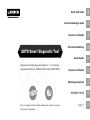 1
1
-
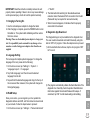 2
2
-
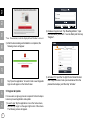 3
3
-
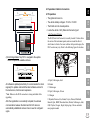 4
4
-
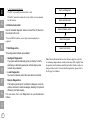 5
5
-
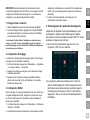 6
6
-
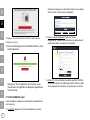 7
7
-
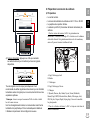 8
8
-
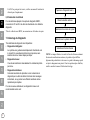 9
9
-
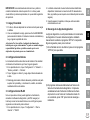 10
10
-
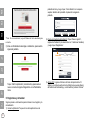 11
11
-
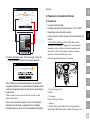 12
12
-
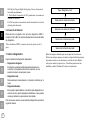 13
13
-
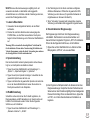 14
14
-
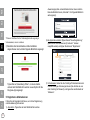 15
15
-
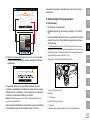 16
16
-
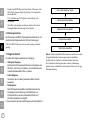 17
17
-
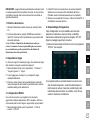 18
18
-
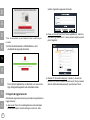 19
19
-
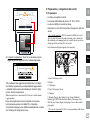 20
20
-
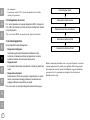 21
21
-
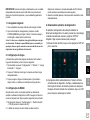 22
22
-
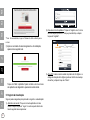 23
23
-
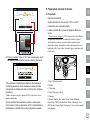 24
24
-
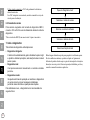 25
25
-
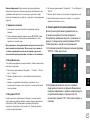 26
26
-
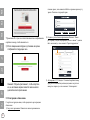 27
27
-
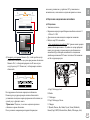 28
28
-
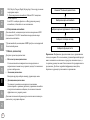 29
29
-
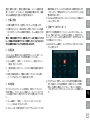 30
30
-
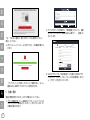 31
31
-
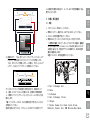 32
32
-
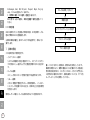 33
33
-
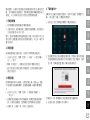 34
34
-
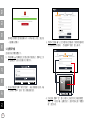 35
35
-
 36
36
-
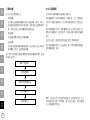 37
37
-
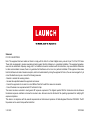 38
38
LAUNCH 301190794 AUTO Smart Diagnostic Tool Benutzerhandbuch
- Kategorie
- Smartphones
- Typ
- Benutzerhandbuch
in anderen Sprachen
- français: LAUNCH 301190794 AUTO Smart Diagnostic Tool Mode d'emploi
- español: LAUNCH 301190794 AUTO Smart Diagnostic Tool Guía del usuario
- italiano: LAUNCH 301190794 AUTO Smart Diagnostic Tool Guida utente
- português: LAUNCH 301190794 AUTO Smart Diagnostic Tool Guia de usuario
- 日本語: LAUNCH 301190794 AUTO Smart Diagnostic Tool ユーザーガイド